هل يمكنني الاتصال بدون بطاقة SIM؟. الصفحة الرئيسية »الأجهزة اللوحية» كيفية الهاتف باستخدام جهاز لوحي بدون بطاقة SIM (أفضل التطبيقات) 
أفضل التطبيقات للتواصل بدون بطاقة sim
1-الاستخدام التطبيق WhatsApp بدون بطاقة SIM للرسائل القصيرة والمكالمات الصوتية
يمكن تنزيل معظم التطبيقات وتثبيتها بدون بطاقة SIM. ومع ذلك ، فإن WhatsApp هو تطبيق مختلف قليلاً. عندما تقوم بتثبيت WhatsApp على هاتفك أو جهازك اللوحي ، فإنه يطلب منك رقم هاتف لإرسال رمز التحقق المطلوب لتفعيل حسابك. بمجرد إرسال رمز التحقق إلى رقم الهاتف وتم التحقق من الحساب بنجاح ، لا تحتاج إلى بطاقة sim لإرسال رسائل ومكالمات whatsapp .
كل ما تحتاجه هو اتصال بالإنترنت للاستمرار في استخدام WhatsApp لإرسال واستقبال الرسائل والمكالمات. يمكن استخدام بطاقة SIM التي استخدمتها لتنشيط WhatsApp على جهازك اللوحي على هاتف عادي آخر بدون إنترنت لإرسال واستقبال مكالمات GSM. بعد كل شيء ، تحتاج إلى البقاء على اتصال مع الأصدقاء الذين لا يستخدمون WhatsApp!
يرجى ملاحظة أن هناك العديد من التعديلات المتاحة على الإنترنت لتثبيت وتنشيط WhatsApp بدون بطاقة SIM ، وتمكين وضع الطائرة وتجاوز التحقق من الهاتف واستخدام رقم الهاتف الثابت للتحقق. رغم المحاولات العديدة للأسف لم يعمل أي من التعديلات بالنسبة لي . لذلك ، كمستخدم ، فإن تجربتي هي أنك بحاجة إلى بطاقة SIM ورقم هاتف لتفعيل خدمة WhatsApp.
في بعض البلدان ، يمكنك تنزيل واستخدام تطبيق مراسلة مجاني يسمى نص الآن . يمنحك التطبيق رقم هاتف فريدًا يمكنك استخدامه للتحقق من WhatsApp. نص الآن غير مدعوم في جميع البلدان.
تنزيل textnow
2-استخدم تطبيق Viber للمكالمات الصوتية بدون بطاقة SIM
إذا كنت مسافرًا إلى الخارج ، فيمكنك استخدام مكالمات ورسائل Viber إلى Viber عبر شبكة Wi-Fi مجانًا ، حتى إذا كنت تستخدم بطاقة SIM مختلفة عن تلك المستخدمة للتحقق من تنشيط Viber. ومع ذلك ، تذكر أنه إذا قمت بإجراء مكالمة Viber عبر Wi-Fi إلى رقم غير Viber ، فسيتم تحصيل رسوم منه.
3-الاستخدام سكايب بدون بطاقة sim
إذا كنت من مستخدمي Skype وتريد استخدام هاتف ذكي بدون بطاقة SIM ، فما عليك سوى الاتصال بشبكة Wi-Fi المحلية في المنزل أو المكتب أو المقهى أو المركز التجاري. طالما أن الأشخاص الذين تريد الاتصال بهم لديهم عميل Skype مثبت على هواتفهم أو أجهزتهم اللوحية ؛ يمكنك التواصل معهم بسلاسة.
يعد Skype مناسبًا للغاية لأنه يعمل على أي جهاز محمول أو ثابت تقريبًا. هذا يسهل حقًا على مستخدمي Skype سواء كانوا يمتلكون هاتفًا ذكيًا أم لا.
4-استخدم Facebook بدون بطاقة SIM
على هاتفي بدون بطاقة SIM ، يمكنني تنزيل Facebook وتثبيته وإنشاء حساب وهمي للاختبار دون أي مشاكل. يتمتع Facebook بميزة الاتصال من خلال تطبيق المراسلة المستقل الخاص به. فما تنتظرون؟ ما عليك سوى البدء في استخدام جهاز Android القديم بكامل إمكاناته بدون بطاقة SIM. انطلق على طريقة Facebook!
5-استخدم Twitter بدون بطاقة SIM
يمكنك الاستمرار في التغريد بدون رقم هاتف. يمكنك إنشاء حساب Twitter والتحقق منه عبر البريد الإلكتروني طالما أنك تستخدم Wi-Fi.
6-استخدام خدمات جوجل بدون بطاقة SIM
يمكن لـ Google Allo إرسال رسائل نصية ورسائل صور ، وللمكالمات الصوتية هناك Google Voice. يسمح للمستخدمين بإجراء مكالمات عبر الإنترنت. يمكنك نقل رقم هاتفك القديم إلى Google Voice والاستمرار في تلقي المكالمات من خلال Google Voice باستخدام اتصال Wi-Fi نشط. تتيح لك تطبيقات مثل Hangouts إجراء مكالمات VoIP دون أي تدخل من شركة الاتصالات ، طالما يمكنك الوصول إلى اتصالات Wi-Fi جيدة.
أنت تعلم الآن أنه يمكنك الاستمرار في استخدام جهاز Android الخاص بك لإجراء واستقبال المكالمات والرسائل ومشاركة مقاطع الفيديو والمزيد.
أنا متأكد من أنك تعرف ذلك بالفعل حتى بدون الإنترنت يمكنك الاستمرار في لعب الألعاب المثبتة مسبقًا ، والاستماع إلى الموسيقى ، والنقر فوق الصور باستخدام كاميرا الهاتف المحمول ، واستخدام الساعة والمنبه ، والتقاط مقاطع الفيديو ، واستخدام المفكرة ، وما إلى ذلك. باختصار ، يمكنك استخدام جهاز Android القديم كجهاز لوحي مزود بتقنية Wi-Fi!
أفضل جهاز لوحي للتواصل (بدون بطاقة Sim): Samsung Galaxy S6 Lite
كيفية إجراء مكالمة هاتفية على جهاز iPad؟
اذا كان لديك ايفون وجهاز iPad ، يمكنك إعداد iPad لإجراء مكالمات هاتفية واستلامها من رقم هاتفك الحالي من خلال ميزة iOS تسمى استمرارية . لكي تعمل الاستمرارية ، عليك التأكد مما يلي:
- تم تسجيل دخول كل من iPhone و iPad إلى iCloud باستخدام ملف نفس معرف Apple
- كلا الجهازين متصلان بـ FaceTime بامتداد نفس معرف Apple
- كل جهاز مزود بتقنية Wi-Fi وهو متصل بـ نفس الشبكة اللاسلكية
- كلا الجهازين يعملان بنظام iOS 8 أو أعلى. من الناحية المثالية ، يجب أن يكونوا على نفس إصدار iOS
بمجرد التأكد من أن كل شيء على ما يرام ، ستحتاج إلى اتباع هذه الخطوات.
على جهاز iPhone الخاص بك:
- افتح التطبيق الإعدادات
- إضغط على هاتف
- المسهم المكالمات على الأجهزة الأخرى
- تبديل على السماح بالمكالمات على الأجهزة الأخرى
على جهاز iPad:
- افتح التطبيق الإعدادات
- إضغط على وقت المواجه
- يُمكَِن مكالمات من iphone
بمجرد إعداد كل شيء ، ستتمكن من إجراء مكالمة على جهاز iPad الخاص بك عن طريق النقر فوق رقم هاتف في تطبيق جهات الاتصال أو Safari أو أي تطبيق يكتشف الأرقام تلقائيًا. يمكنك أيضًا فتح FaceTime وإدخال رقم الهاتف الذي تريد الاتصال به.
ستعكس الاستمرارية أيضًا المكالمات الهاتفية ؛ إذا تلقيت مكالمة على جهاز iPhone الخاص بك ، فستظهر أيضًا على جهاز iPad. يمكنك اختيار الرد عليها على أي من الجهازين.
عيوب استخدام جهاز لوحي بدون بطاقة SIM
الاحتمالات لا حصر لها مع جهاز Android أقدم. لكن الجهاز الذي لا يحتوي على بطاقة SIM له جانب سلبي أيضًا. لا يعد إسقاط خطة الهاتف الخلوي فكرة جيدة للجميع. إذا لم يكن لديك بطاقة SIM نشطة في هاتفك:
- لا يمكنك إجراء مكالمة طوارئ ما لم يكن لديك اتصال Wi-Fi.
- لا يمكنك استقبال أو إرسال مكالمات GSM.
- ما لم يكن لديك وصول إلى شبكة Wi-Fi قوية ، لا يمكنك التنقل في المنزل أو المكتب أثناء إجراء مكالمة صوتية.
أيضًا ، التطبيقات المذكورة أعلاه ، إذا كنت قد جربت أي تطبيقات أخرى تستمر في العمل بسلاسة بدون بطاقة SIM أو خدمة خلوية ، فيرجى مشاركتها معنا.

نحن فريق شغوف بالتكنولوجيا ونود اختبار أي منتج متعلق بالتكنولوجيا الفائقة. نتعامل مع جميع الموضوعات من خلال تقديم مجموعة واسعة من …
هل كان المقال مفيداً؟شاركه مع أصدقائك ولا تنسى لايك والتعليق
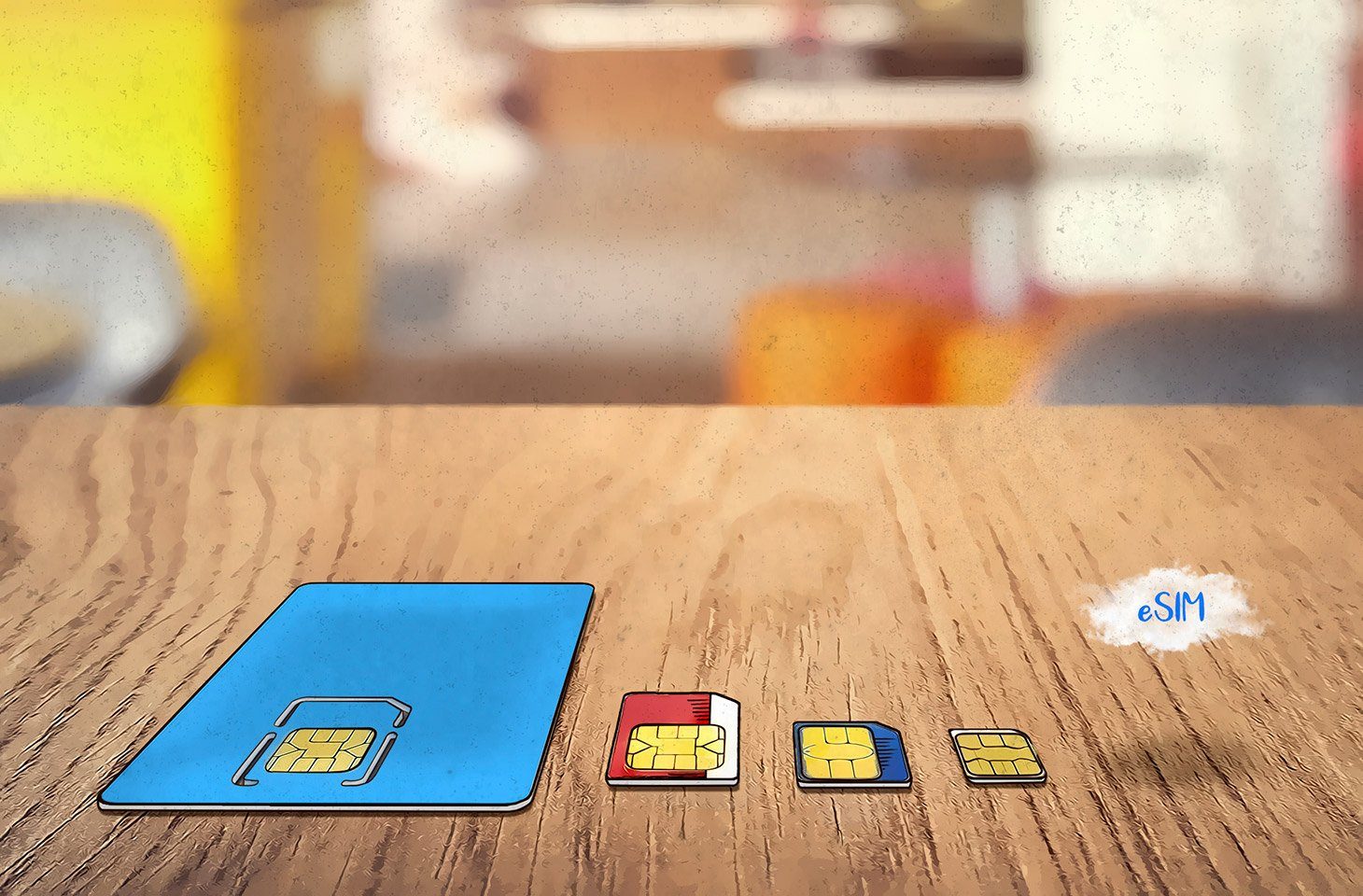
Leave a Reply